

作者: Vernon Roderick, 最新更新: 2020年6月6日
大多数时候,用户在遇到有关iPhone的问题时会寻求帮助。 尽管iPhone相对易于操作,但它们仍需要正确的程序来完全解决可能发生的问题。
但是,大多数用户不知道可以通过执行一些简单的步骤来解决这些问题,而且它并不像每个人想象的那么难。 本文将向您展示如何修复 iPhone联系人未同步到iCloud。 让我们从基本解决方案开始,逐步解决困难的解决方案。
第1部分:如何修复iPhone联系人不同步到iCloud第2部分:iPhone联系人不同步到iCloud的替代方法第3部分:结论
每当您遇到电子设备问题时,通常最好将其关闭然后再打开。 不知何故,此方法适用于 iPhone联系人未同步到iCloud。 这也是我们在本节中要做的,再次打开和关闭iCloud同步。 这是您需要遵循的步骤:
现在,您只需要转到主屏幕并等待一会儿即可。 这应该能够解决 iPhone联系人未同步到iCloud它很简单,但是很有效。
用户之间的一个普遍误解是,当他们的联系人在iCloud中同步时,无论使用什么设备,他们都可以访问它。 确实如此,如果您不使用同步功能,则没有任何意义 苹果ID 在您的设备上。
因此,在本部分中,我想讨论一个事实,如果要访问相同的文件,则需要使用相同的Apple ID。 这是您可以执行的操作:
这几乎是解决不同步到iCloud的iPhone联系人的方法。 另外,下次,请确保在实际使用该功能之前了解更多有关所使用功能的信息。
如何将iPhone联系人同步到iCloud? iPhone联系人不同步到iCloud的另一个快速解决方案是仅刷新您的“联系人”应用程序。 这意味着关闭该应用程序,然后再次打开它。 这几乎是所有需要完成的工作,仅此而已。
由于打开和关闭应用程序已经是常识,因此您应该没有任何问题。 但是请记住,仅重启应用程序可以解决一些小问题。 如果您愿意,也可以 强制停止 该应用程序只是一个很好的措施。 这可以通过转到 设置 > 行业应用 > 联系我们,然后点击 强制停止.
由于它正在关闭应用程序且不允许其在后台运行,因此您应该更有可能解决该问题。 如果由于某种原因,有关 iPhone联系人未同步到云仍然存在 刷新应用程序后,您可以假设发生了一些大事。
用户之间存在误解,认为 联系我们 应用程序能够存储无限的联系人。 但是,并非Contacts应用程序没有限制。 您只是没有使用太多来达到其限制。
实际上,您可以在应用程序中存储的联系人数量是有限制的。 联系人卡文件大小也是如此。
更确切地说, 联系人数 该应用中可以包含的50,000个,每个大小只能为256KB或更小。 最后,联系人的总大小不得超过48MB。
因此,换句话说,如果您超过了这些限制中的任何一个,那么实际上也就不足为奇了,为什么您遇到iPhone联系人未同步到 iCloud的。 您唯一可以避免的方法就是删除不需要的联系人,或者只是通过工具创建备份,我们将在稍后讨论。
通讯录应用程序的局限性不是您唯一需要检查的内容。 您还必须考虑您的互联网连接。 由于我们在技术上正在处理有关云的问题,因此仅假定您的互联网速度与此有关是正确的。
简而言之,如果您的互联网连接速度较慢,那么您遇到碰到 iPhone联系人未同步到iCloud 问题。
因此,我建议测试您的互联网速度。 尽管您可以做很多事情来测试互联网速度,但我建议您仅搜索“速度测试“ 上 Google。 搜索结果将为您提供一种测试互联网速度的方法。
届时,您可以更好地判断互联网速度是否慢。 如果速度很快,则iPhone联系人未同步到iCloud可能不是由于您的互联网连接所致。
如您所知,您可以选择将应用设置为默认。 您的选择包括第三方应用程序。 例如,您的默认邮件设置可能是Apple的Facebook Messenger或iMessage应用程序。 存储联系人的应用程序也是如此。
如果需要,可以将默认值设置为Gmail或Outlook。 因此,至关重要的是检查您的默认应用程序是否实际上是官方的“联系人”应用程序,并且已连接到iCloud。 您可以通过以下方法检查默认值:
在默认情况下为联系人设置了iCloud,从现在开始应正常同步所有内容。 如果工作不顺利,那么 iPhone联系人未同步到iCloud 可能是由于其他设置。
我们都知道您可以自由设置iPhone的日期和时间。 但是,很少有用户知道错误地设置它会导致各种问题。
在这种情况下,我想告诉您,设置错误的日期和时间会有实际的影响。 如果您之前已经这样做,那么也许这些步骤将帮助您修复不同步到iCloud的iPhone联系人:
请注意: 您也可以启用自动设置选项。 这将根据您所在的地区设置日期和时间,并且只要打开它就不再允许您对其进行更改。
这样可以解决iPhone联系人无法同步到iCloud的问题。 此外,它还可以解决您不知道的其他问题,因此请在执行此操作后留意手机上的任何可疑行为。
最后的解决方法是针对极端情况,尤其是当 iPhone联系人未同步到iCloud 经过之前的七个解决方案后,此问题尚未解决。
在这一点上,我只能说与iPhone的过时有关,足以引起联系人问题。 在这种情况下,您必须学习如何更新iOS,可以通过以下步骤完成:
请注意: 现在,如果出现消息,只需选择下载并安装。 这表明您的iPhone确实过时了。 如果不存在这样的消息,则说明您的iPhone已更新。
您也可以打开 自动更新 在选项 软件更新 部分,因此您不必每次都进行更新。
正如我之前所说,即使经过上述解决方案,也无法保证您将联系人同步到iCloud。 这就是为什么您必须找到替代品的原因, FoneDog iOS数据备份和恢复 用武之地。
该软件允许用户将他们的联系人备份到他们的计算机中。 换句话说,您基本上是在同步联系人,尽管这次它不是在iCloud上而是在您的计算机上。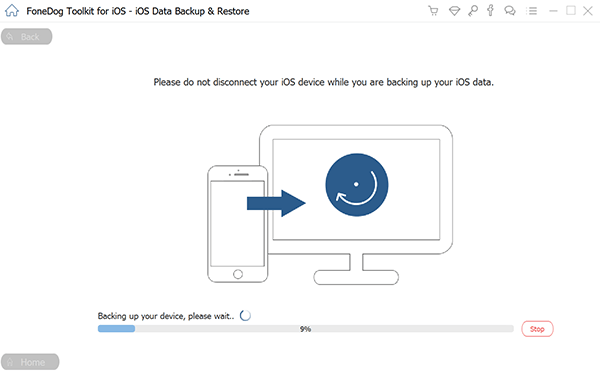
同步文件有很多好处。 这也适用于您的iPhone联系人,尤其是因为需要联系您的亲人。 不幸的是,有些问题阻碍了同步过程。
本文应该能够向您显示为了解决不同步到iCloud的iPhone联系人需要查看的内容。 无论如何,请确保不仅在iCloud上而且还在其他地方进行备份,以确保联系人安全。
iOS数据备份和还原 单击一下即可将整个iOS设备备份到您的计算机上。 允许预览和还原备份中的任何项目到设备。 将您想要的备份导出到计算机。 恢复期间设备上没有数据丢失。 iPhone Restore不会覆盖您的数据 免费下载 免费下载
发表评论
评论
热门文章
/
有趣乏味
/
简单困难
谢谢! 这是您的选择:
Excellent
评分: 4.6 / 5 (基于 81 评级)